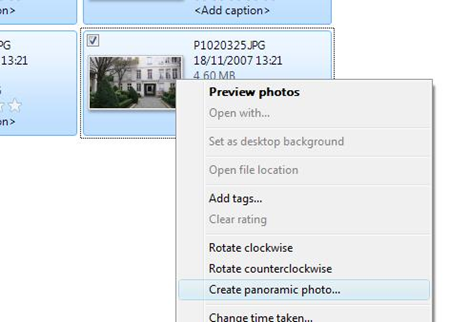Créez des Panoramas à 360° avec Windows Live Photo Gallery
Dans un précédent billet, Ben vous parlait de Windows Live Photo Gallery. Si vous ne l'avez pas encore, téléchargez-la ici: https://get.live.com.
Avez-vous remarqué dans le menu contextuel l'option "Create panoramic photo"?
Ce composant a été développé par le groupe Interactive Visual Media de Microsoft Research. Pour plus de détails, je vous suggère d'aller lire le billet de l'équipe HD View.
Alors, comment ça marche? C'est très simple :
- Prendre quelques clichés qui se suivent d'un paysage
- Importez les photos à votre Windows Live Photo Gallery
- Sélectionnez les photos

- Clic-droit et "Create panoramic photo"
- Windows Live Photo Gallery lit et compose le panorama
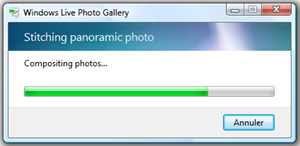
- Une fois que le processus est terminé, nommez le fichier pour l'enregistrer
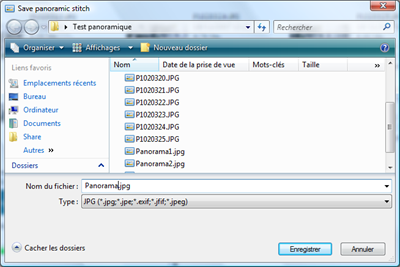
- Et admirez le résultat!
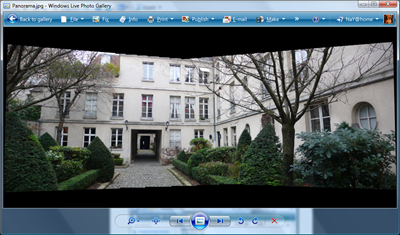
Quelques conseils pour bien réussir vos panoramas:
- Faîtes des photos de qualité!!
- Utilisez un trépied pour tenir votre appareil photo et pivoter autour d'un axe fixe
- Pivotez d'un angle pas trop grand pour chacun de vos clichés: il faut que l'outil puisse reconnaître les éléments de la photo pour en faire la superposition d'un cliché à un autre.
- Si vous n'avez pas de pied (comme moi à l'instant dans le jardin de mon immeuble)
- Créez des panoramas intermédiaires au lieu de générer le panorama en 1 étape, vous risqueriez d'être déçu du résultat.
- Puis générer votre panorama à 360° en partant de vos panoramas intermédiaires
- Ensuite, la fin est simple: vous pouvez rogner votre composition pour la recadrer
- Vous n'êtes bien sûr pas obligés de faire des panoramas à 360°, 3 ou 4 photos successives suffisent à obtenir un effet Grand Angle !
A titre d'exemple, j'ai pris à main levée, en tournant sur moi-même 11 photos de mon jardin.
J'ai ensuite réalisé 4 panoramas intermédiaires à partir de 3 photos (cliquez sur les images pour les visualiser) :
Pour terminer, j'ai sélectionné les 4 panoramas pour créer le panorama final que voici:
Les photos panoramiques sont donc maintenant à la portée de tous!
Technorati Tags: Windows Live Photo Gallery , Panoramic photo , Live , Photo